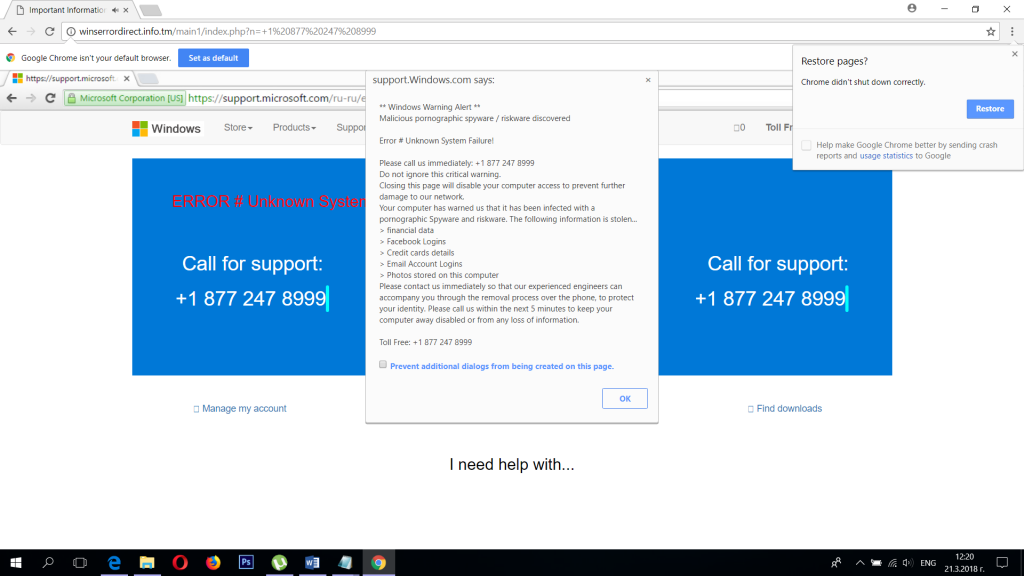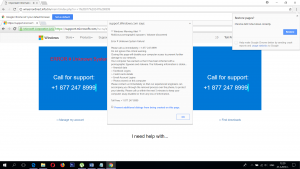 Questo articolo è stato creato al fine di spiegare a voi quello che è il “Windows avvertenza” truffe messaggio e come fermare questo supporto truffa tecnico sul tuo browser più come proteggere il PC completamente, eliminando qualsiasi adware che può causare tali redirect.
Questo articolo è stato creato al fine di spiegare a voi quello che è il “Windows avvertenza” truffe messaggio e come fermare questo supporto truffa tecnico sul tuo browser più come proteggere il PC completamente, eliminando qualsiasi adware che può causare tali redirect.
Un nuovo “Windows avvertenza” la voce e il messaggio sfarfallio, chiedendo di chiamare il numero Microsoft Tech Support +1 877 247 8999 è stato riportato da ricercatori di sicurezza. Il messaggio, il cui scopo primario è quello di cominciare a spaventare gli utenti che il loro computer è compromessa e dovrebbero chiamare immediatamente il numero e il messaggio di scamming impedisce anche vittime di chiudere il browser. Se vedete i “di Windows avviso avviso” pagina web, non chiamare il numero e leggere questo articolo per imparare come rimuovere questo messaggio truffe e rimuovere alcun software sul vostro browser o PC che possono causare tali siti scamming ad apparire sul vostro PC.

Sommario minaccia
| Nome | “Windows avvertenza” Pop-up |
| Tipo | Supporto tecnico Scam |
| breve descrizione | Mira a rendere il browser web sfarfallio tramite JavaScript per spaventare voi fuori a chiamare il numero del supporto tecnico Microsoft Tech falso. |
| Sintomi | Viene visualizzata una pagina web sfarfallio, con un messaggio vocale, dicendo che lo spyware ha infettato il PC e per risolvere il problema, si dovrebbe chiamare +1 877 247 8999. |
| Metodo di distribuzione | Molto probabilmente la diffusione a seguito di una visitando il sito sbagliato, clic sull'annuncio sbagliata o che hanno un PUP installato sul computer, causando il browser reindirizza a siti sospetti, come il +1 877 247 8999 truffa in sé. |
| Detection Tool |
Verifica se il tuo sistema è stato interessato da malware
Scarica
Strumento di rimozione malware
|
Esperienza utente | Iscriviti alla nostra Forum per discutere di “Windows avviso Alert” Pop-up. |

“Windows avvertenza” Scam - Come ho iniziato vederlo
Il principale metodo di propagazione questo sito truffe utilizza è quello di scivolare è pagina web - winserrordirect(puntino)Informazioni(puntino)tm sul vostro browser web. Ciò può verificarsi a causa di diversi scenari.
Uno di questi è se si hanno visitato un sito web di tipo indesiderato e fatto clic su un banner o altro tipo di pubblicità, che potrebbe aver avviato un browser redirect alla pagina web.
Un altro scenario è probabile se si è lasciare che il “Windows avvertenza” truffa all'interno del computer come risultato di permettere un PUP (Potenzialmente indesiderati Programma) che visualizza pubblicità da installare. Tale software, principalmente browser hijacker e adware sono spesso causa di browser Web reindirizza a siti web indesiderati. Potreste aver installato accidentalmente un PUP con l'installazione di un programma libero, come un pilota o il vostro media player preferito, per esempio, che potrebbe aver avuto il PUP aggiunto alla procedura di installazione guidata “come un ulteriore utile libero”. Di solito queste fasi di installazione sono difficili da scoprire e questo è il motivo principale per cui si dovrebbe sempre passare attraverso le modalità avanzate di installazione o su ordinazione del vostro installatore, poiché tali fasi di installazione sono spesso nascosti lì. E la ragione per cui il PC non ha fatto bandiera questo programma come un virus è che questi tipi di basso livello di minacce sono spesso ignorati dal software antivurus convenzionale.

“Windows avvertenza” - Ulteriori informazioni
Non appena si visita il sito web del “Windows avvertenza” truffa, sarete accolti dalla seguente schermata:
La pagina web ha animazione JavaScript che induce a luce intermittente e sembra come massimizza costantemente e si riduce al minimo, mentre in realtà è un'animazione di qualche tipo. Ciò non si verifica se non si tocca nulla, ma può immediatamente iniziare a preoccuparsi di una volta si fa clic su un punto qualsiasi dello schermo.
In aggiunta a questo, un messaggio vocale appare anche sul vostro computer, che semplicemente si legge nel testo dalla finestra pop-up che appare, che è il seguente:
support.Windows.com dice:
** Alert di avviso di Windows **
Dannoso spyware pornografici / riskware scopertoErrore # Unknown Errore di sistema!
Si prega di telefonare subito: +1 877 247 8999
Non ignorare questo avvertimento critica.
La chiusura di questa pagina sarà disabilitare l'accesso del computer per evitare ulteriori danni alla nostra rete.
Il computer ci ha avvertito che è stato infettato da uno Spyware pornografica e riskware. Le seguenti informazioni è stato rubato…
> Dati finanziari
> Facebook Login
> Carte di credito dettagli
> Login Email conto
> Foto memorizzate su questo computer
Vi preghiamo di contattarci immediatamente in modo che i nostri ingegneri esperti possono accompagnare l'utente attraverso il processo di rimozione al telefono, per proteggere la tua identità. Si prega di telefonare entro il prossimo 5 minuti per tenere il computer lontano disabilitato o da qualsiasi perdita di informazioni.Numero verde: +1 877 247 8999
Quando abbiamo controllato il numero +1 877 247 8999, abbiamo concluso che è stato segnalato da diversi utenti in associazione con truffe. Gli utenti che hanno stato ingannato in chiamando il numero del rapporto che i truffatori fingevano di essere il supporto di Microsoft e hanno lo scopo di ottenere le vittime a pagare una notevole quantità di soldi per loro per risolvere il problema, ma oltre a questo, erano anche disposti a negoziare e abbassare la “tariffa”. Se vedete questo pop-up, sappiate che non esiste problema e il computer può anche essere infettato da malware, a questo punto, ma può avere solo software indesiderato che può essere rimosso se si continua a leggere questo articolo.

Rimuovi “Windows avviso Alert” Scam Pop-up dal vostro PC
Prima di ottenere effettivamente al punto di rimozione del software indesiderati che possono causare i pop-up, come “Windows avvertenza”, è necessario chiudere il browser prima, che non può essere fatto convenzionalmente. Questo è il motivo per cui è necessario effettuare le seguenti operazioni:
Passo 1: Stampa CTRL + ALT + CANC.
Passo 2: Aperto Task Manager.
Passo 3: Fare clic destro su Google Chrome (chrome.exe) e cliccare su Fine del processo. Se questo non funziona, destro del mouse su di nuovo e cliccare su Termina processo Albero.
Dopo aver fatto questo, è necessario seguire le istruzioni di rimozione sotto e rimuovere il programma indesiderato manualmente o automaticamente. Essere informati, che se si vuole un PC completamente sicuro che è anche protetto in futuro, gli esperti consigliano sempre di scaricare e la scansione del computer, utilizzando un programma anti-malware avanzato. Tale rimuoverà completamente tutti i programmi intrusivi e malware che possono attualmente essere residenti sul vostro PC e vi protegga pure.
- Windows
- Mac OS X
- Google Chrome
- Mozilla Firefox
- Microsoft Edge
- Safari
- Internet Explorer
- Interrompi i popup push
Come rimuovere il popup "Windows Warning Alert" da Windows.
Passo 1: Scansione per “Windows avviso Alert” Pop-up con lo strumento SpyHunter Anti-Malware



Passo 2: Avvia il PC in modalità provvisoria





Passo 3: Disinstallare “Windows avvertenza” Pop-up e relativo software da Windows
Passaggi di disinstallazione per Windows 11



Passaggi di disinstallazione per Windows 10 e versioni precedenti
Ecco un metodo in pochi semplici passi che dovrebbero essere in grado di disinstallare maggior parte dei programmi. Non importa se si utilizza Windows 10, 8, 7, Vista o XP, quei passi otterrà il lavoro fatto. Trascinando il programma o la relativa cartella nel cestino può essere un molto cattiva decisione. Se lo fai, frammenti di programma vengono lasciati, e che possono portare al lavoro instabile del PC, errori con le associazioni di tipo file e altre attività spiacevoli. Il modo corretto per ottenere un programma dal computer è di disinstallarlo. Per fare questo:


 Seguire le istruzioni di cui sopra e vi disinstallare correttamente maggior parte dei programmi.
Seguire le istruzioni di cui sopra e vi disinstallare correttamente maggior parte dei programmi.
Passo 4: Pulisci tutti i registri, Created by “Windows Warning Alert” Pop-up on Your PC.
I registri di solito mirati di macchine Windows sono i seguenti:
- HKEY_LOCAL_MACHINE Software Microsoft Windows CurrentVersion Run
- HKEY_CURRENT_USER Software Microsoft Windows CurrentVersion Run
- HKEY_LOCAL_MACHINE Software Microsoft Windows CurrentVersion RunOnce
- HKEY_CURRENT_USER Software Microsoft Windows CurrentVersion RunOnce
È possibile accedere aprendo l'editor del registro di Windows e l'eliminazione di tutti i valori, creato da “Windows avvertenza” Pop-up there. Questo può accadere seguendo la procedura sotto:


 Mancia: Per trovare un valore virus creato, è possibile fare clic destro su di esso e fare clic su "Modificare" per vedere quale file è impostato per funzionare. Se questa è la posizione file del virus, rimuovere il valore.
Mancia: Per trovare un valore virus creato, è possibile fare clic destro su di esso e fare clic su "Modificare" per vedere quale file è impostato per funzionare. Se questa è la posizione file del virus, rimuovere il valore.
Guida alla rimozione del video per il pop-up "Avviso di avviso di Windows". (Windows).
Sbarazzati del pop-up "Windows Warning Alert" da Mac OS X..
Passo 1: Disinstallare “Windows avvertenza” Pop-up e rimuovere i file e gli oggetti correlati





Il Mac ti mostrerà un elenco di elementi che si avvia automaticamente quando si accede. Cercare eventuali applicazioni sospette identico o simile a “Windows avviso Alert” Pop-up. Controllare l'applicazione che si desidera interrompere l'esecuzione automatica e quindi selezionare sul Meno ("-") icona per nasconderlo.
- Vai a mirino.
- Nella barra di ricerca digitare il nome della app che si desidera rimuovere.
- Al di sopra della barra di ricerca cambiare i due menu a tendina per "File di sistema" e "Sono inclusi" in modo che è possibile vedere tutti i file associati con l'applicazione che si desidera rimuovere. Tenete a mente che alcuni dei file non possono essere correlati al app in modo da essere molto attenti che i file si elimina.
- Se tutti i file sono correlati, tenere il ⌘ + A per selezionare loro e poi li di auto "Trash".
Nel caso in cui non è possibile rimuovere “Windows avvertenza” pop-up tramite Passo 1 sopra:
Nel caso in cui non è possibile trovare i file dei virus e gli oggetti nelle applicazioni o altri luoghi che abbiamo sopra riportati, si può cercare manualmente per loro nelle Biblioteche del Mac. Ma prima di fare questo, si prega di leggere il disclaimer qui sotto:



Puoi ripetere la stessa procedura con il seguente altro Biblioteca directory:
→ ~ / Library / LaunchAgents
/Library / LaunchDaemons
Mancia: ~ è lì apposta, perché porta a più LaunchAgents.
Passo 2: Cerca e rimuovi i file pop-up di "Avviso di avviso di Windows" dal tuo Mac
Quando si trovano ad affrontare problemi sul vostro Mac come un risultato di script e programmi come “Windows avviso Alert” pop-up indesiderati, il modo consigliato di eliminare la minaccia è quello di utilizzare un programma anti-malware. SpyHunter per Mac offre funzionalità di sicurezza avanzate insieme ad altri moduli che miglioreranno la sicurezza del tuo Mac e la proteggeranno in futuro.
Guida alla rimozione del video per il pop-up "Avviso di avviso di Windows". (Mac)
Rimuovi il popup "Windows Warning Alert" da Google Chrome.
Passo 1: Avvia Google Chrome e apri il menu a discesa

Passo 2: Spostare il cursore sopra "Strumenti" e poi dal menu esteso scegliere "Estensioni"

Passo 3: Dal aperto "Estensioni" menu di individuare l'estensione indesiderata e fare clic sul suo "Rimuovere" pulsante.

Passo 4: Dopo l'estensione viene rimossa, riavviare Google Chrome chiudendo dal rosso "X" pulsante in alto a destra e iniziare di nuovo.
Cancella il pop-up "Windows Warning Alert" da Mozilla Firefox.
Passo 1: Avviare Mozilla Firefox. Aprire la finestra del menu:

Passo 2: Selezionare il "Componenti aggiuntivi" icona dal menu.

Passo 3: Selezionare l'estensione indesiderata e fare clic su "Rimuovere"

Passo 4: Dopo l'estensione viene rimossa, riavviare Mozilla Firefox chiudendo dal rosso "X" pulsante in alto a destra e iniziare di nuovo.
Disinstallare il popup "Windows Warning Alert" da Microsoft Edge.
Passo 1: Avviare il browser Edge.
Passo 2: Apri il menu a tendina facendo clic sull'icona nell'angolo in alto a destra.

Passo 3: Dal menu a discesa selezionare "Estensioni".

Passo 4: Scegli l'estensione dannosa sospetta che desideri rimuovere, quindi fai clic sull'icona a forma di ingranaggio.

Passo 5: Rimuovere l'estensione dannosa scorrendo verso il basso e quindi facendo clic su Disinstalla.

Rimuovi il popup "Windows Warning Alert" da Safari
Passo 1: Avvia l'app Safari.
Passo 2: Dopo avere posizionato il cursore del mouse nella parte superiore dello schermo, fai clic sul testo di Safari per aprire il suo menu a discesa.
Passo 3: Dal menu, clicca su "Preferenze".

Passo 4: Dopo di che, seleziona la scheda "Estensioni".

Passo 5: Fare clic una volta sulla estensione che si desidera rimuovere.
Passo 6: Fare clic su "Disinstalla".

Una finestra pop-up che chiede conferma per disinstallare l'estensione. Selezionare 'Uninstall' di nuovo, e il “Windows avvertenza” Pop-up sarà rimosso.
Eliminare il popup "Avviso di avviso di Windows" da Internet Explorer.
Passo 1: Avviare Internet Explorer.
Passo 2: Fare clic sull'icona a forma di ingranaggio denominata "Strumenti" per aprire il menu a discesa e selezionare "Gestisci componenti aggiuntivi"

Passo 3: Nella finestra "Gestisci componenti aggiuntivi".

Passo 4: Seleziona l'estensione che desideri rimuovere, quindi fai clic su "Disabilita". Una finestra pop-up apparirà per informarvi che si sta per disattivare l'estensione selezionata, e alcuni altri componenti aggiuntivi potrebbero essere disattivate pure. Lasciare tutte le caselle selezionate, e fai clic su "Disabilita".

Passo 5: Dopo l'estensione indesiderato è stato rimosso, riavvia Internet Explorer chiudendolo dal pulsante rosso "X" situato nell'angolo in alto a destra e riavvialo.
Rimuovi le notifiche push dai tuoi browser
Disattiva le notifiche push da Google Chrome
Per disabilitare eventuali notifiche push dal browser Google Chrome, si prega di seguire i passi di seguito:
Passo 1: Vai a Impostazioni in Chrome.

Passo 2: In Impostazioni, selezionare “Impostazioni avanzate":

Passo 3: Fare clic su "Le impostazioni del contenuto":

Passo 4: Aperto "notifiche":

Passo 5: Fare clic sui tre punti e scegliere Blocca, Modificare o rimuovere le opzioni:

Rimuovere le notifiche push su Firefox
Passo 1: Vai a Opzioni di Firefox.

Passo 2: Vai alle impostazioni", digitare "notifiche" nella barra di ricerca e fare clic "Impostazioni":

Passo 3: Fai clic su "Rimuovi" su qualsiasi sito in cui desideri che le notifiche vengano eliminate e fai clic su "Salva modifiche"

Interrompi le notifiche push su Opera
Passo 1: In Opera, stampa ALT + P per andare su Impostazioni.

Passo 2: In Setting search, digitare "Contenuto" per accedere alle impostazioni del contenuto.

Passo 3: Notifiche aperte:

Passo 4: Fai lo stesso che hai fatto con Google Chrome (spiegato di seguito):

Elimina le notifiche push su Safari
Passo 1: Apri le preferenze di Safari.

Passo 2: Scegli il dominio da cui ti piacciono i push pop-up e passa a "Negare" da parte di "permettere".
“Windows Warning Alert” Pop-up-FAQ
What Is “Windows Warning Alert” Pop-up?
La minaccia pop-up "Windows Warning Alert" è adware o virus redirect del browser.
Potrebbe rallentare notevolmente il computer e visualizzare annunci pubblicitari. L'idea principale è che le tue informazioni vengano probabilmente rubate o che più annunci vengano visualizzati sul tuo dispositivo.
I creatori di tali app indesiderate lavorano con schemi pay-per-click per fare in modo che il tuo computer visiti siti Web rischiosi o diversi tipi che potrebbero generare loro fondi. Questo è il motivo per cui non si preoccupano nemmeno dei tipi di siti Web visualizzati negli annunci. Questo rende il loro software indesiderato indirettamente rischioso per il tuo sistema operativo.
What Are the Symptoms of “Windows Warning Alert” Pop-up?
Ci sono diversi sintomi da cercare quando questa particolare minaccia e anche le app indesiderate in generale sono attive:
Sintomo #1: Il tuo computer potrebbe rallentare e avere scarse prestazioni in generale.
Sintomo #2: Hai delle barre degli strumenti, componenti aggiuntivi o estensioni sui browser Web che non ricordi di aver aggiunto.
Sintomo #3: Vedi tutti i tipi di annunci, come i risultati di ricerca supportati da pubblicità, pop-up e reindirizzamenti per apparire casualmente.
Sintomo #4: Vedi le app installate sul tuo Mac in esecuzione automaticamente e non ricordi di averle installate.
Sintomo #5: Vedi processi sospetti in esecuzione nel tuo Task Manager.
Se vedi uno o più di questi sintomi, quindi gli esperti di sicurezza consigliano di controllare la presenza di virus nel computer.
Quali tipi di programmi indesiderati esistono?
Secondo la maggior parte dei ricercatori di malware ed esperti di sicurezza informatica, le minacce che attualmente possono colpire il tuo dispositivo possono essere software antivirus non autorizzato, adware, browser hijacker, clicker, ottimizzatori falsi e qualsiasi forma di PUP.
Cosa fare se ho un "virus" come "Avviso di avviso di Windows" pop-up?
Con poche semplici azioni. Innanzitutto, è imperativo seguire questi passaggi:
Passo 1: Trova un computer sicuro e collegalo a un'altra rete, non quello in cui è stato infettato il tuo Mac.
Passo 2: Cambiare tutte le password, a partire dalle tue password e-mail.
Passo 3: consentire autenticazione a due fattori per la protezione dei tuoi account importanti.
Passo 4: Chiama la tua banca a modificare i dati della carta di credito (codice segreto, eccetera) se hai salvato la tua carta di credito per acquisti online o hai svolto attività online con la tua carta.
Passo 5: Assicurati che chiama il tuo ISP (Provider o operatore Internet) e chiedi loro di cambiare il tuo indirizzo IP.
Passo 6: Cambia il tuo Password Wi-Fi.
Passo 7: (Opzionale): Assicurati di scansionare tutti i dispositivi collegati alla tua rete alla ricerca di virus e ripeti questi passaggi per loro se sono interessati.
Passo 8: Installa anti-malware software con protezione in tempo reale su ogni dispositivo che hai.
Passo 9: Cerca di non scaricare software da siti di cui non sai nulla e stai alla larga siti web di bassa reputazione generalmente.
Se segui questi consigli, la tua rete e tutti i dispositivi diventeranno significativamente più sicuri contro qualsiasi minaccia o software invasivo delle informazioni e saranno privi di virus e protetti anche in futuro.
How Does “Windows Warning Alert” Pop-up Work?
Una volta installato, “Windows Warning Alert” Pop-up can raccogliere dati utilizzando tracker. Questi dati riguardano le tue abitudini di navigazione sul web, come i siti web che visiti e i termini di ricerca che utilizzi. Viene quindi utilizzato per indirizzarti con annunci pubblicitari o per vendere le tue informazioni a terzi.
“Windows Warning Alert” Pop-up can also scaricare altro software dannoso sul tuo computer, come virus e spyware, che può essere utilizzato per rubare le tue informazioni personali e mostrare annunci rischiosi, che potrebbero reindirizzare a siti di virus o truffe.
Is “Windows Warning Alert” Pop-up Malware?
La verità è che i PUP (adware, browser hijacker) non sono virus, ma potrebbe essere altrettanto pericoloso poiché potrebbero mostrarti e reindirizzarti a siti Web di malware e pagine di truffe.
Molti esperti di sicurezza classificano i programmi potenzialmente indesiderati come malware. Ciò è dovuto agli effetti indesiderati che i PUP possono causare, come la visualizzazione di annunci intrusivi e la raccolta di dati dell'utente senza la conoscenza o il consenso dell'utente.
Informazioni sulla ricerca pop-up "Avviso di avviso di Windows".
I contenuti che pubblichiamo su SensorsTechForum.com, questo "Avviso di avviso di Windows" Guida alla rimozione di istruzioni pop-up inclusa, è il risultato di ricerche approfondite, duro lavoro e la dedizione del nostro team per aiutarti a rimuovere lo specifico, problema relativo all'adware, e ripristinare il browser e il sistema informatico.
Come abbiamo condotto la ricerca sul pop-up "Windows Warning Alert".?
Si prega di notare che la nostra ricerca si basa su un'indagine indipendente. Siamo in contatto con ricercatori di sicurezza indipendenti, grazie al quale riceviamo aggiornamenti quotidiani sugli ultimi malware, adware, e definizioni di browser hijacker.
Inoltre, the research behind the “Windows Warning Alert” Pop-up threat is backed with VirusTotal.
Per comprendere meglio questa minaccia online, si prega di fare riferimento ai seguenti articoli che forniscono dettagli informati.